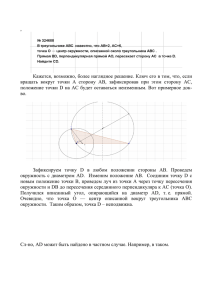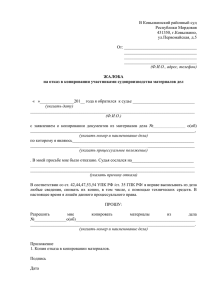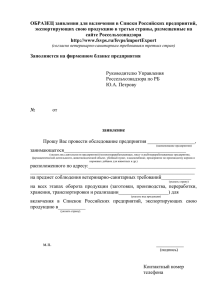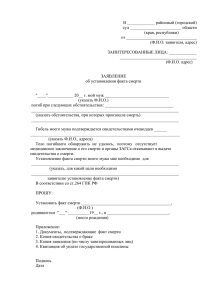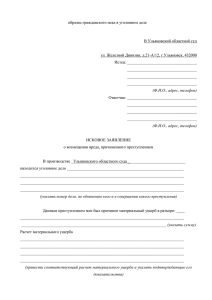Строим ребро жёсткости на виде слева
advertisement
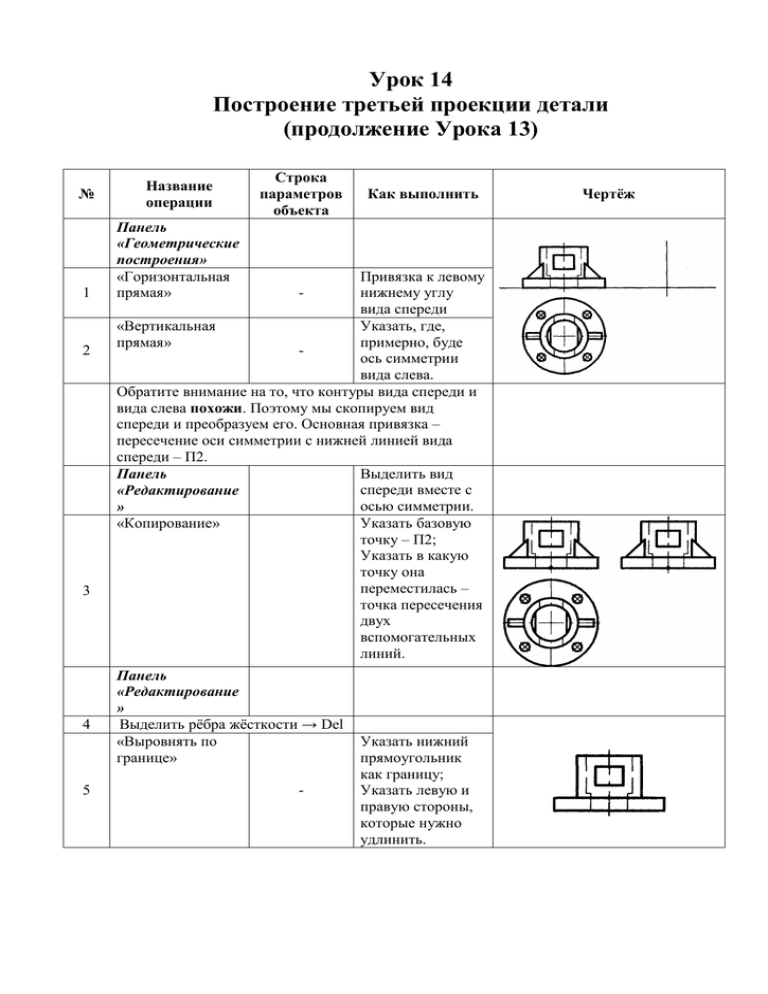
Урок 14 Построение третьей проекции детали (продолжение Урока 13) № 1 2 3 4 5 Название операции Панель «Геометрические построения» «Горизонтальная прямая» Строка параметров объекта Как выполнить Привязка к левому нижнему углу вида спереди «Вертикальная Указать, где, прямая» примерно, буде ось симметрии вида слева. Обратите внимание на то, что контуры вида спереди и вида слева похожи. Поэтому мы скопируем вид спереди и преобразуем его. Основная привязка – пересечение оси симметрии с нижней линией вида спереди – П2. Выделить вид Панель спереди вместе с «Редактирование осью симметрии. » «Копирование» Указать базовую точку – П2; Указать в какую точку она переместилась – точка пересечения двух вспомогательных линий. - Панель «Редактирование » Выделить рёбра жёсткости → Del «Выровнять по границе» - Указать нижний прямоугольник как границу; Указать левую и правую стороны, которые нужно удлинить. Чертёж Строим линию пересечения окна и цилиндра на виде слева 6 Панель «Геометрические построения» «Горизонтальная прямая» «Горизонтальная прямая» 9 «Ввод окружности» 10 Панель «Редактирование» «Сдвиг» 11 - На виде сверху провести вспомогательную прямую для построения окна. Стиль линии На виде сверху центр окружности – вспомогатель – П1; точка на ная. окружности – Отрисовка пересечение осей вспомогательной отключена линии с осью . симметрии. Выделить вспомогательную окружность На виде сверху базовая точка – П1 переносится на Исходный вид слева в точку объект пересечения удалить вспомогательной линии с осью симметрии. Панель «Геометрические построения» «Вертикальная прямая» 12 Указать верхнюю и нижнюю точки окна. - Указать точку пересечения вспомогательных прямой и окружности «Непрерывный ввод объектов» Последовательно соединить получившиеся точки. 13 14 - Меню «Удалить» → Вспомогательные прямые и точки Панель «Редактирование» «Симметрия» 15 Исходный объект сохранить «Усечь кривую» 16 - Выделить обведённый объект Указать как ось симметрии – верхнюю и нижнюю точки оси вида слева. Указать те части сторон, которые нужно удалить. Строим ребро жёсткости на виде слева Панель «Геометрические построения» «Параллельная прямая» 17 Расстояние между осью и каждой прямой s = 5; две параллельны е прямые «Горизонтальная линия» 18 - Указать вертикальную ось на виде слева как прямую, параллельно которой надо построить прямые. Зафиксировать каждую прямую нажатием клавиши <Enter> На виде спереди указать две основные точки пересечения ребра жёсткости с цилиндром 19 20 21 «Дуга по трём точкам» На виде слева указать последовательно три точки. «Ввод отрезка» Указать крайнюю точку дуги и вертикально провести отрезок до точки пересечения вспомогательной линии с верхней стороной прямоугольника. Меню «Удалить» → Вспомогательные прямые и точки Стиль линии – основная. Строим внутреннюю поверхность детали на виде слева Строим цилиндрическое отверстие «Горизонтальная линия» 22 - Панель «Редактирование» «Выровнять по границе» 23 24 25 На виде слева указать левую нижнюю точку прямоугольника. Указать вспомогательную линию как границу; Указать левую и правую границы внутреннего цилиндрического отверстия, которые нужно удлинить. Меню «Удалить» → Вспомогательные прямые и точки Выделить горизонтальные отрезки ступеньки → Del Строим линию пересечения цилиндрического отверстия и окна Панель «Геометрические построения» «Горизонтальная прямая» 26 На виде спереди указать верхнюю и нижнюю точки окна. - «Горизонтальная прямая» 27 - «Ввод окружности» 28 Стиль линии – вспомогатель ная. Отрисовка осей отключена . Панель «Редактирование» «Сдвиг» Исходный объект 29 удалить Панель «Геометрические построения» «Вертикальная прямая» 30 - «Непрерывный ввод объектов» 31 Стиль линии – штриховая На виде сверху провести вспомогательную прямую для построения линии пересечения. На виде сверху центр окружности – П1; точка на окружности – пересечение вспомогательной линии с осью симметрии. Выделить вспомогательную окружность На виде сверху базовая точка – П1 переносится на вид слева в точку пересечения вспомогательной линии с осью симметрии. На виде слева указать точку пересечения вспомогательных прямой и окружности Последовательно соединить точки линии пересечения фигур. 32 33 Меню «Удалить» → Вспомогательные прямые и точки Выделить Панель обведённый «Редактирование» объект «Симметрия» Указать как ось симметрии – верхнюю и Исходный нижнюю точки объект оси вида слева. сохранить «Усечь кривую» 34 - Строим ступеньку Панель «Геометрические построения» «Ввод отрезка» 35 Соединить левую и правую сторону ступеньки. - Строим отверстие во фланце «Ввод окружности» 36 Панель «Редактирование» На виде сверху указать центром Стиль линии окружности – П1; точкой вспомогатель окружности – ная указать центр окружности, r = 6 Выделить окружность, r = 6 Указать те части сторон внутреннего цилиндра, которые нужно удалить. «Копия» 37 - Базовая точка – центр маленькой окружности переносится в точку пересечения вспомогательной окружности и горизонтальной осью симметрии. - Указать точки пересечения скопированной окружности с горизонтальной осью симметрии и центр этой окружности. Панель «Геометрические построения» «Вертикальная линия» 38 «Ввод отрезка» 39 «Ввод отрезка» 40 41 42 На виде спереди указать точки пересечения Стиль линии левой и - штриховая правой вспомогатель ных линий и нижнего прямоугольни ка. Указать точки пересечения Стиль линии средней вспомогатель - осевая ной линии и нижнего прямоугольни ка. Меню «Удалить» → Вспомогательные прямые и точки Выделить копированную окружность → Del Панель «Редактирование» «Сдвиг» 43 Выделить начерченное отверстие. Исходный объект удалить «Масштабирование » 44 Выделить ось симметрии отверстия; масштаб по оси х s = 1; масштаб по оси у c = 1,2. На виде спереди базовая точка – П2 переносится на вид слева в такую же точку. На виде слева указать середину оси симметрии вида спереди.